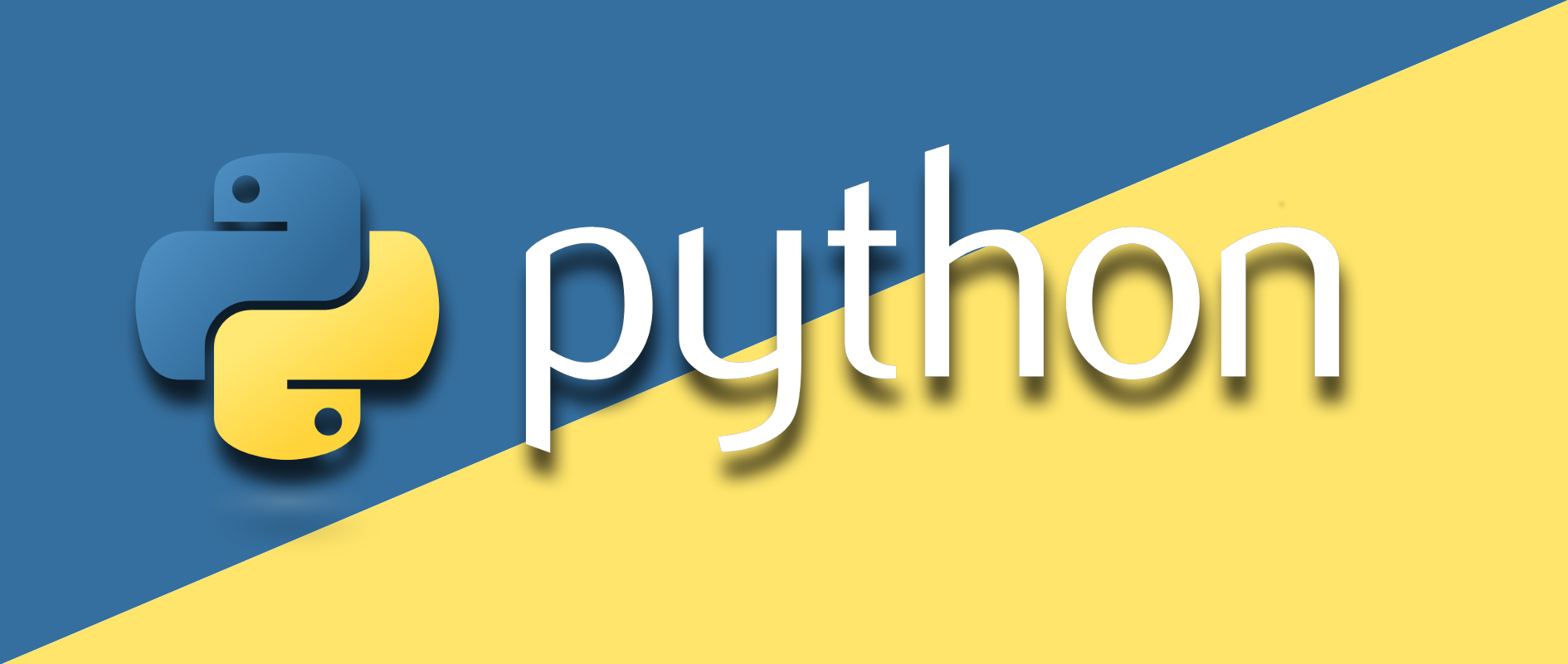
人生苦短,我用 Python
前文传送门:
小白学 Python 数据分析(2):Pandas (一)概述
小白学 Python 数据分析(3):Pandas (二)数据结构 Series
小白学 Python 数据分析(4):Pandas (三)数据结构 DataFrame
小白学 Python 数据分析(5):Pandas (四)基础操作(1)查看数据
小白学 Python 数据分析(6):Pandas (五)基础操作(2)数据选择
小白学 Python 数据分析(7):Pandas (六)数据导入
小白学 Python 数据分析(8):Pandas (七)数据预处理
小白学 Python 数据分析(9):Pandas (八)数据预处理(2)
小白学 Python 数据分析(10):Pandas (九)数据运算
小白学 Python 数据分析(11):Pandas (十)数据分组
小白学 Python 数据分析(12):Pandas (十一)数据透视表(pivot_table)
小白学 Python 数据分析(13):Pandas (十二)数据表拼接
小白学 Python 数据分析(14):Pandas (十三)数据导出
小白学 Python 数据分析(16):Matplotlib(一)坐标系
小白学 Python 数据分析(17):Matplotlib(二)基础操作
小白学 Python 数据分析(18):Matplotlib(三)常用图表(上)
小白学 Python 数据分析(19):Matplotlib(四)常用图表(下)
引言
在开始说 pyecharts 之前,先说一个个人的拙见,我一直认为学习、了解或者使用某个类库的时候最好是通过官方的文档,有些时候某些库的文档是由外文编写的,阅读不便的时候通过浏览器自带的翻译大致也能看懂。而 pyecharts 是由国人做的,有中文文档,下面先贴几个官方的链接:
官方文档:pyecharts.org/#/zh-cn/int…
GitHub:github.com/pyecharts/p…
百度 Echarts 示例:www.echartsjs.com/examples/zh…
简介就直接摘抄官方文档了,以下内容来自官方文档:
Echarts 是一个由百度开源的数据可视化,凭借着良好的交互性,精巧的图表设计,得到了众多开发者的认可。而 Python 是一门富有表达力的语言,很适合用于数据处理。当数据分析遇上数据可视化时,pyecharts 诞生了。
- 简洁的 API 设计,使用如丝滑般流畅,支持链式调用
- 囊括了 30+ 种常见图表,应有尽有
- 支持主流 Notebook 环境,Jupyter Notebook 和 JupyterLab
- 可轻松集成至 Flask,Django 等主流 Web 框架
- 高度灵活的配置项,可轻松搭配出精美的图表
- 详细的文档和示例,帮助开发者更快的上手项目
- 多达 400+ 地图文件以及原生的百度地图,为地理数据可视化提供强有力的支持
安装
安装还是照着官方文档来,首先是使用 pip 进行安装:
pip install pyecharts
这里有一点需要注意,目前的 pyecharts v1.x 的版本仅支持 python3.6 以上的版本。
如果不想通过 pip 安装,还可以使用源码进行安装:
git clone https://github.com/pyecharts/pyecharts.git
cd pyecharts
pip install -r requirements.txt
python setup.py install
# 或者执行 python install.py
官方还为我们提供了一个查看当前 pyecharts 版本的方法:
import pyecharts
print(pyecharts.__version__)
我这边运行得到的结果是:
1.7.0
目前(2020年3月20日)官方最新的版本为 v1.7.1 ,查看地址为:github.com/pyecharts/p… ,可以看到最新版本是 8 天前发布的。
因为我这里的 pyecharts 是上周装的,在这之间正好发布了新的版本,如果想要更新版本,可以使用以下 pip 命令进行更新:
pip install --upgrade pyecharts
我这里更新完以后再次运行上面的查看版本的方法,已经变成最新的 v1.7.1 版本了。
快速开始
pyecharts 库装好了,接下来赶紧搞一个最简单的示例先试试看:
from pyecharts.charts import Bar
bar = Bar()
bar.add_xaxis([2011,2012,2013,2014,2015,2016,2017])
bar.add_yaxis("产品销量", [58000,60200,63000,71000,84000,90500,107000])
bar.render()
调用 render() 方法的时候会在本地生成一个 HTML 文件,默认会在当前目录生成 render.html 文件,同时也可以传入路径的参数,如 bar.render("mycharts.html") ,拿着这个 HTML 文件直接扔到浏览器中运行就能看到我们刚才创建的柱状图了。
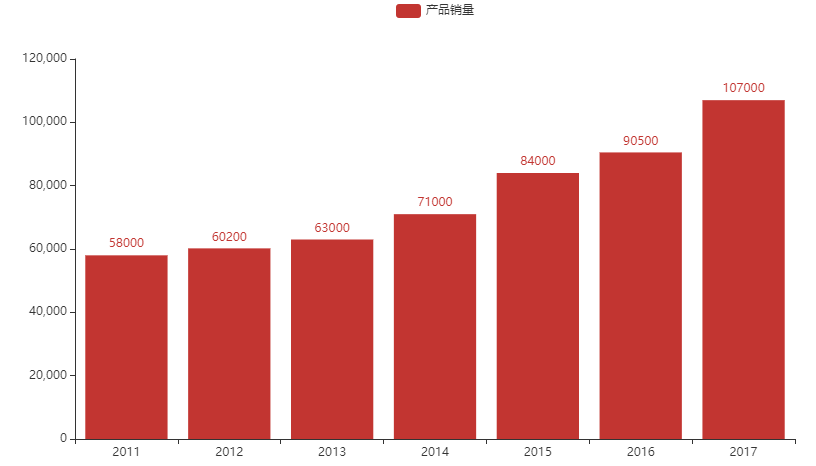
pyecharts 的方法都支持链式调用,就是上面这一段我们可以换成链式调用的写法,如下:
from pyecharts.charts import Bar
bar = (
Bar()
.add_xaxis([2011,2012,2013,2014,2015,2016,2017])
.add_yaxis("产品销量", [58000,60200,63000,71000,84000,90500,107000])
)
bar.render()
链式调用的除了写法和前面的不同,作用完全相同,各位同学选择自己习惯的写法就行。
在使用 pyecharts 的时候,大量的配置是使用 options 完成的,下面看一个使用 options 进行主标题和副标题配置的小示例:
from pyecharts.charts import Bar
from pyecharts import options as opts
bar = (
Bar()
.add_xaxis([2011,2012,2013,2014,2015,2016,2017])
.add_yaxis("产品销量", [58000,60200,63000,71000,84000,90500,107000])
.set_global_opts(title_opts=opts.TitleOpts(title="11 ~ 17年 xxx 公司 xx 产品销量图", subtitle="这里是副标题"))
)
bar.render('render_1.html')
# 调用方法写法,与上面的链式调用无任何区别
bar = Bar()
bar.add_xaxis([2011,2012,2013,2014,2015,2016,2017])
bar.add_yaxis("产品销量", [58000,60200,63000,71000,84000,90500,107000])
bar.set_global_opts(title_opts=opts.TitleOpts(title="11 ~ 17年 xxx 公司 xx 产品销量图", subtitle="这里是副标题"))
bar.render('render_1.html')
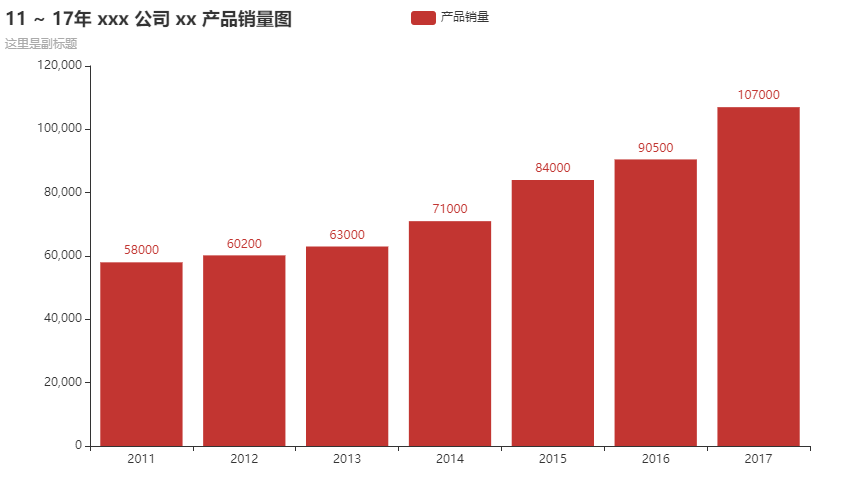
如果想要将结果保存成图片,需要使用 snapshot-selenium 将结果渲染成图片,如果没有安装的话需要先安装,安装命令如下:
pip install snapshot_selenium
这里有一点需要注意,如果想要正常的使用 snapshot_selenium ,需要本地有和当前 Chrome 正常配套的 ChromeDriver ,如果没有,需要先安装。
如果是我的老读者的话,前面在介绍爬虫的时候有介绍过 ChromeDriver 怎么安装,具体可以参考「小白学 Python 爬虫(2):前置准备(一)基本类库的安装」
接着看一个示例:
from pyecharts.charts import Bar
from pyecharts.render import make_snapshot
from snapshot_selenium import snapshot
bar = (
Bar()
.add_xaxis([2011, 2012, 2013, 2014, 2015, 2016, 2017])
.add_yaxis("产品销量", [58000, 60200, 63000, 71000, 84000, 90500, 107000])
.set_global_opts(title_opts=opts.TitleOpts(title="11 ~ 17年 xxx 公司 xx 产品销量图", subtitle="这里是副标题"))
)
make_snapshot(snapshot, bar.render(), "bar_1.png")
这时,在同目录下生成了一个名称为 bar_1.png 的图片,就不贴出来了,和上面的图片是一样的,只是这张 png 图片是透明底的。
同时,pyecharts 还提供了 10+ 种内置主题,如果有需要也可以自己定制自己喜欢的主题,示例如下:
from pyecharts.charts import Bar
from pyecharts.globals import ThemeType
bar = (
Bar(init_opts=opts.InitOpts(theme=ThemeType.LIGHT))
.add_xaxis([2011, 2012, 2013, 2014, 2015, 2016, 2017])
.add_yaxis("产品A", [58000, 60200, 63000, 71000, 84000, 90500, 107000])
.add_yaxis("产品B", [78000,80200,93000,101000,64000,70500,87000])
.set_global_opts(title_opts=opts.TitleOpts(title="11 ~ 17年 xxx 公司 xx 产品销量图", subtitle="这里是副标题"))
)
bar.render('render_2.html')
结果如下:
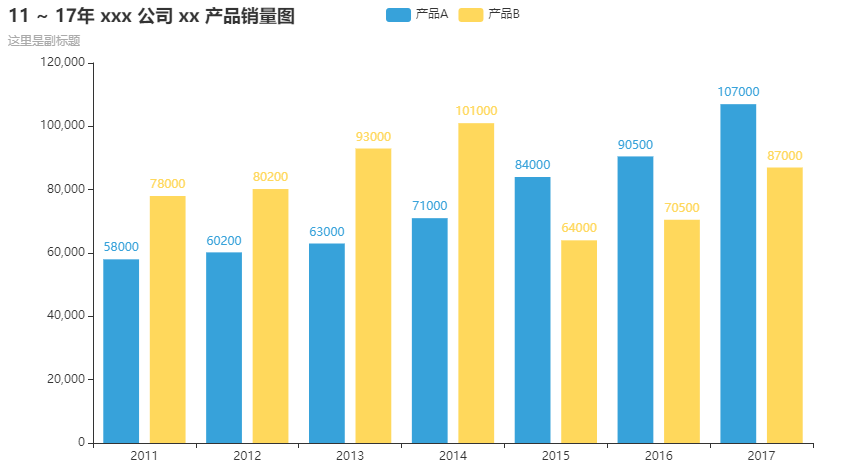
代码仓库
老规矩,所有的示例代码都会上传至代码管理仓库 Github 和 Gitee 上,方便大家取用。
参考
